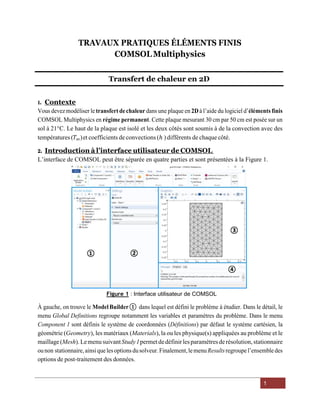
TP_Transfert de chaleur en 2D.pdf
- 1. 1 TRAVAUX PRATIQUES ÉLÉMENTS FINIS COMSOLMultiphysics Transfert de chaleur en 2D 1. Contexte Vous devez modéliser le transfert dechaleur dans une plaque en 2Dà l’aide du logiciel d’éléments finis COMSOL Multiphysics en régime permanent. Cette plaque mesurant 30 cm par 50 cm est posée sur un sol à 21°C. Le haut de la plaque est isolé et les deux côtés sont soumis à de la convection avec des températures (𝑇∞)et coefficients de convections (ℎ ) différents de chaque côté. 2. Introduction à l’interface utilisateur de COMSOL L’interface de COMSOL peut être séparée en quatre parties et sont présentées à la Figure 1. Figure 1 : Interface utilisateur de COMSOL À gauche, on trouve le ModelBuilder① dans lequel est défini le problème à étudier. Dans le détail, le menu Global Definitions regroupe notamment les variables et paramètres du problème. Dans le menu Component 1 sont définis le système de coordonnées (Définitions) par défaut le système cartésien, la géométrie (Geometry), les matériaux (Materials), la ou les physique(s) appliquées au problème et le maillage(Mesh).Lemenu suivantStudy1permetdedéfinirlesparamètresderésolution,stationnaire ounon stationnaire,ainsiquelesoptions dusolveur.Finalement,lemenuResultsregroupel’ensembledes options de post-traitement des données.
- 2. 2 La colonne directement à droite Settings ② permet d’entrer les données relatives aux options sélectionnées dans le Model Builder. Par exemple, les dimensions de l’objet créé dans Geometry. C’est aussi dans cette fenêtre que les valeurs initiales et les conditions frontières de la simulation et les modèles physiques nécessaires sont choisis. Enhautàdroite,l’interfaced’affichagegraphiqueGraphics③ permetdevisualiserlagéométrie,le maillage ou les résultats. Au haut de cette fenêtre se trouvent les options permettant de changer le grossissement de l’affichage, l’orientation d’un objet tridimensionnel, cacher certains éléments, etc. Les options permettant de sélectionner des objets, des domaines, des frontières ou des points se retrouvent aussi au haut de cette fenêtre. Finalement,directement au-dessousdelafenêtred’affichagegraphique,unefenêtre④ permet de visualiser les éventuels messages d’erreur, la progression des simulations, la liste des opérations effectuées lors du calcul de la solution ainsi que des résultats numériques calculés une fois la simulation terminée. 3. Création du modèle de simulation ① Ouvrez une nouvelle simulation COMSOL, sélectionnezModel Wizzard. Cette option permet de définir pas à pas les modalités du problème. ② Choisissez ensuite un modèle spatial en 2D. ③ Vous devez par lasuite choisir lemodèle physique approprié. Sélectionnez le modèle Heat Transfer in Solids (ht) dans la catégorie HeatTransfer.Cliquez surAddpuis sur ④ Aprèsavoirsélectionnéle modèle,vous devez sélectionner le typed’étudedésiré.SousPresetStudies,choisissezlecasd’étude en régimepermanent(Stationary),puiscliquezsur Sauvegardezlasimulationdansvotrerépertoirepersonnel. ① ② 4. Définitiondesparamètres globauxetcréation de la géométrie Dans le Model Builder, faites apparaitre le menu contextuel (clic droit de la souris) de Global Definitions et cliquez sur Parameters (voir Figure 2). Lorsque vous définissez une nouvelle variable, il est possible et fortement conseillé de lui associer une unité. Les unités doivent être mises entre crochets. Par exemple, pour spécifier une température T de 21°C écrire sous Name « T » et sous Expression « 21[degC] ». Vous pouvez maintenant entrer les différentes variables relatives au problème, les expressions des unités suggérées sont retranscrites à la Figure3 :
- 3. 3 Hauteur de la plaque (H) : 50 cm Largeur de la plaque (L) : 30 cm Température du bas de la plaque (Ts) : 21°C Températureàgauchedelaplaque(Ti):60°C Températureàdroite de laplaque (To):-20°C Coefficient de convection à gauche de la plaque (ℎ i) : 20 W/(m2 K) Coefficient de convection à droite de la plaque (ℎ 0) : 15 W/(m2 K) Figure2:Ajoutdeparamètresaumodèle. Figure 3 : Paramètres du modèle. Une fois les variables relatives à la géométrie et au transfert de chaleur définies, vous devez spécifier la géométrie du problème (Figure 4). Faites un clic droit sur Geometry dans le Model Builder et choisissez Rectangle.Sousl’ongletSizeandShape,entrezlavariabledelargeurprécédemmentdéfinie dansWidth et dans Height, entrez la variable associée à la hauteur de la plaque. Sous l’onglet Position, centrez le rectangleen(0,0).Cliquezsur . Figure 4 : Construction de la géométrie.
- 4. 4 4. Ajout des propriétés du matériau composant la plaque Pour ajouter le matériau dans lequel est faite la plaque, cliquez droit sur le sous-menu Material disponible dans Component 1. Sélectionnez Add Material, une nouvelle fenêtre apparait à droite pour choisir parmi une liste de matériaux, gaz et liquides. Choisissez Steel AISI 4340 disponible sous l’onglet Built-In puis ajoutez-le au modèle (Add to Component). Steel AISI 4340 est maintenant sous l’onglet Materials, ce matériau est associé à la plaque par défaut. Les domaines associés à un matériau apparaissent en bleu lorsque ces derniers sont sélectionnés. 5. Ajout des conditionsfrontières DansHeatTransferinSolids(ht),ajoutezlesconditionsfrontièressuivantes(clicdroitsurHeatTransfer in Solids (hp)) : Heat flux (ajoutez cette dernière deux fois) pour les conditions de convection (condition de Robin, Temperature pour la condition de température (condition de Dirichlet) et Thermal Insulation qui est déjà présent par défaut pour la condition d’isolation thermique (condition de Neumann). Les paramètres des conditions frontières, sont : Le bas de la plaque est à la température constante Ts. LaparoidegaucheestencontactavecunfluideàTietlecoefficientdeconvectionestℎ i. Laparoidroiteestencontactavecunfluideà T0 etlecoefficientdeconvectionestℎ 0. Le haut de la plaque est isolé. Pour chacune des conditions frontières sélectionnez la frontière appropriée dans la fenêtre d’affichage graphique et ajoutez-la à la condition frontière. Entrez aussi les paramètres associés à la condition frontière (Figure 5). Dans Initial Values 1, entrez comme température initiale, la température du bas de la plaqueTS. Figure 5 : Définition des conditions frontières.
- 5. 5 6. Maillage CliquezsurMeshetchoisissezcommetailledemaillage Coarse,laissezlemaillagedéfinientantque Physics-controlled mesh. Cliquez sur , il est maintenant possible de voir le maillage triangulaire (option par défaut). Il est possible de définir manuellement les paramètres de maillage, mais vous n’aurez pas à le faire dans le cadre de cet exercice. À ce stade, votre modèle devrait ressembler à celui présenté à la Figure 6. Figure6:Étatdumodèleavantdesimuler. Figure 7 : Résultat de la simulation. 7. Simulation et traitement des résultats Poureffectuerlasimulation,cliquezsurStudydans leModelBuilderpuissur . COMSOL se chargera de choisir les paramètres du solveur en fonction des modèles physiques choisis. Si vous désirez changerlesparamètresdusolveur,cesdernierssontaccessiblesàpartirdel’ongletStudy. LerésultatquevousdevriezobtenirestprésentéàlaFigure7.Lafigurecomporteenplusdescourbes de contours, vous pouvez les faire apparaitre en cliquant droit sur le menu Temperature (ht) puis Contour,sélectionnezvotrevariabledecontour(latempératureici)puiscliquezsur . Observez commentlescourbesd’iso-températurevarient,enparticulier,àproximitédesconditionsauxlimites. Vousdevezmaintenanttracerleprofildetempératureselon𝑥àunehauteurde25cmdanslaplaque (𝑦 =0).Pourcefaire, vous devezcréer une lignede coupe (cutline).Effectuezunclic droitsur DataSets sous l’onglet Results et créez une ligne de coupe en deux dimensions (CutLine2D). Définissez la position des pointsàchaqueboutdelalignedemanièreàplacercettedernière àunehauteurde25cm.Vous pouvez cliquer sur pourvérifierquelalignedecoupesesitueàl’endroitdésiré(Figure8). Maintenant, créez un groupe de graphiques à une dimension en effectuant un clic droit sur Results et en choisissant 1DPlotGroup. Une fois le groupe de graphiques créé, faites un clic droit sur ce dernier et choisissezl’option LineGraph. Une fois le LineGraphsélectionné, sous l’onglet Data, choisissez la ligne de coupe que vous venez de créer comme Data Set. Sous y-Axis Data, entrez T dans expression. En cliquant surReplaceExpression, vous avez accès à la listededifférentes variables calculées par
- 6. 6 COMSOL si vous désirez tracer des courbes représentant d’autres variables. Sous x-Axis Data, choisissez Expression plutôt que ArcLength et entrez 𝑥 afin d’afficher la courbe en fonction de la position en 𝑥 plutôt qu’en fonction de la longueur de la ligne de coupe. Il est aussi possible si vous le désirez de changer les titres du graphique et des axes et les unités. La Figure 9 représente le graphique du profil de température dans la plaque à une hauteur de 25 cm. Figure 8 : Ligne de coupe à H = 25 cm. Figure9:ProfildetempératureàH=25cm. Vous allez maintenant créer un graphique en deux dimensions. Effectuez un clic droit sur Results et choisissez 2DPlot Group. Ajoutez une surface (Surface) ainsi qu’une surface de flèches (Arrow Surface) au groupe de graphiques en 2D que vous venez de créer. Dans Surface 1, affichez la magnitude du gradient de température et dans Arrow Surface 1, affichez le gradient de température. Le graphique que vous devriez obtenir est présenté à la Figure 10. La palette de couleur a été modifiée car les couleurs par défauts nepermettent pas devoircorrectement lesflèches. Pourcelaallez dans l’onglet Coloringand Style. Figure 10 : Magnitude et direction du gradient de température.
- 7. 7 8. Convergence Vous pouvez à présent faire varier différents paramètres de la simulation. En particulier modifiez le raffinement dumaillage. Afind’étudierlaconvergencevouspouvezévaluerunequantitédonnée,parexemplelatempératureen un point ou une ligne donnée, et regarder l’évolution des valeurs numériques en fonction du raffinement du maillage. Vous pouvez estimer l’erreur en prenant comme référence la solution au maillage le plusraffiné.